この記事では、PythonでOpenCVを利用するための方法を解説しています。
びっくりするぐらい簡単な方法です。
通常は、OSなどを意識する必要はありません。
決まりきったコマンドを実行するだけで終わります。
それだけで、画像認識・画像処理を行うことが可能となります。
本記事の内容
- Pythonのバージョン確認
- PIPの更新
- OpenCV-Pythonのインストール
- PythonでOpenCV-Pythonの動作確認
それでは、上記に沿って環境を作っていきましょう。
Pythonのバージョン確認
PythonでOpenCVを動かすためには、OpenCV-Pythonをインストールする必要があります。
そして、OpenCV-Pythonは次のバージョンのPythonに対応しています。
- 3.6
- 3.7
- 3.8
- 3.9
それでは、ここでPythonのバージョンを確認しておきます。
python --version
私の環境では、Python 3.7.3です。
対象のバージョンのPython環境ということになります。
PIPの更新
PIPは、Pythonのライブラリのインストール等を行うツールです。
The Python Package Installerを略しています。
Pythonを利用している以上、すでにインストール済みのはず。
PIPを利用する際は、次のコマンドを常に実行しましょう。
python -m pip install --upgrade pip
念のために次のコマンドでPIPのバージョンを確認。
pip -V
最新にしておけば、問題はありません。
これ以降の作業には、PIPのバージョン19.3以上が必須です。
では、以下でOpenCV-Pythonのインストールを行います。
OpenCV-Pythonのインストール
公式サイト
https://pypi.org/project/opencv-python/
2020年11月5日時点では、2020年11月3日公開の4.4.0.46が最新バージョンです。
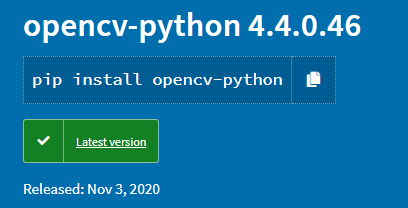
OpenCV-Pythonをインストールするコマンドは以下。
pip install opencv-python
次のような表示で終われば、OpenCV-Pythonのインストールは成功です。
Installing collected packages: opencv-python Successfully installed opencv-python-4.4.0.46
ちゃんと、最新バージョンがインストールできていますね。
では、Pythonでの動作を確認しましょう。
PythonでOpenCV-Pythonの動作確認
以下のコードを適当にファイルに保存します。
ここでは、test_opencv.pyとしましょう。
test_opencv.py
import cv2 print(cv2.__version__)
test_opencv.pyを実行します。
4.4.0
OpenCV-Pythonのバージョンが表示されれば、動作確認は完了です。
これで、PythonからOpenCVを利用できるようになっています。
以上ですべての作業が完了です。
どうだったでしょうか?
たったこれだけの作業で、画像認識・画像処理をPythonで可能になるのです。
今後、今回構築した環境でガンガンと画像認識と画像処理を行なっていきたいと思います。
最初は、定番通りに顔認証でしょうかね。


